Tématické a vizuální přizpůsobení je jednou z hlavních výhod Linuxu. Vzhledem k tomu, že veškerý kód je otevřený, můžete změnit vzhled a chování vašeho systému Linux ve větší míře, než kdy byste mohli s Windows/Mac OS. Téma GTK je možná nejoblíbenější způsob, jak si lidé přizpůsobují své linuxové desktopy. Sada nástrojů GTK je používána širokou škálou desktopových prostředí, jako je Gnome, Cinnamon, Unity, XFCE a andulka. To znamená, že jediné téma vytvořené pro GTK lze s malými změnami použít na kterékoli z těchto desktopových prostředí.
Existuje mnoho velmi kvalitních populárních témat GTK, jako je Arc , Numix a Adapta . Pokud si však chcete tato témata přizpůsobit a vytvořit si vlastní vizuální design, můžete použít Oomox .
Oomox je grafická aplikace pro přizpůsobení a vytváření vlastního tématu GTK s vlastní barvou, ikonou a stylem terminálu. Dodává se s několika předvolbami, které můžete použít na motiv stylu Numix, Arc nebo Materia a vytvořit si vlastní motiv GTK.
Nainstalujte Oomox v Linuxu
Na Arch Linuxu a jeho variantách:
Oomox je k dispozici na AUR , takže jej můžete nainstalovat pomocí jakéhokoli pomocného programu AUR, jako je Yay .
$ yay -S oomox
Na Debian/Ubuntu/Linux Mint si stáhněte oomox.deb balíček od zde a nainstalujte jej, jak je znázorněno níže. V době psaní této příručky byla nejnovější verze oomox_1.7.0.5.deb .
$ sudo dpkg -i oomox_1.7.0.5.deb $ sudo apt install -f
Na Fedoře je Oomox dostupný v COPR třetí strany úložiště.
$ sudo dnf copr enable tcg/themes $ sudo dnf install oomox
Oomox je k dispozici také jako aplikace Flatpak . Ujistěte se, že jste nainstalovali Flatpak podle popisu v této příručce . A poté nainstalujte a spusťte Oomox pomocí následujících příkazů:
$ flatpak install flathub com.github.themix_project.Oomox
$ flatpak run com.github.themix_project.Oomox
Pro ostatní distribuce Linuxu přejděte na stránku projektu Oomox (odkaz je uveden na konci této příručky) na Github a zkompilujte a nainstalujte jej ručně ze zdroje.
Přizpůsobte a vytvořte si vlastní témata GTK2, GTK3 pomocí Oomox
Přizpůsobení motivu
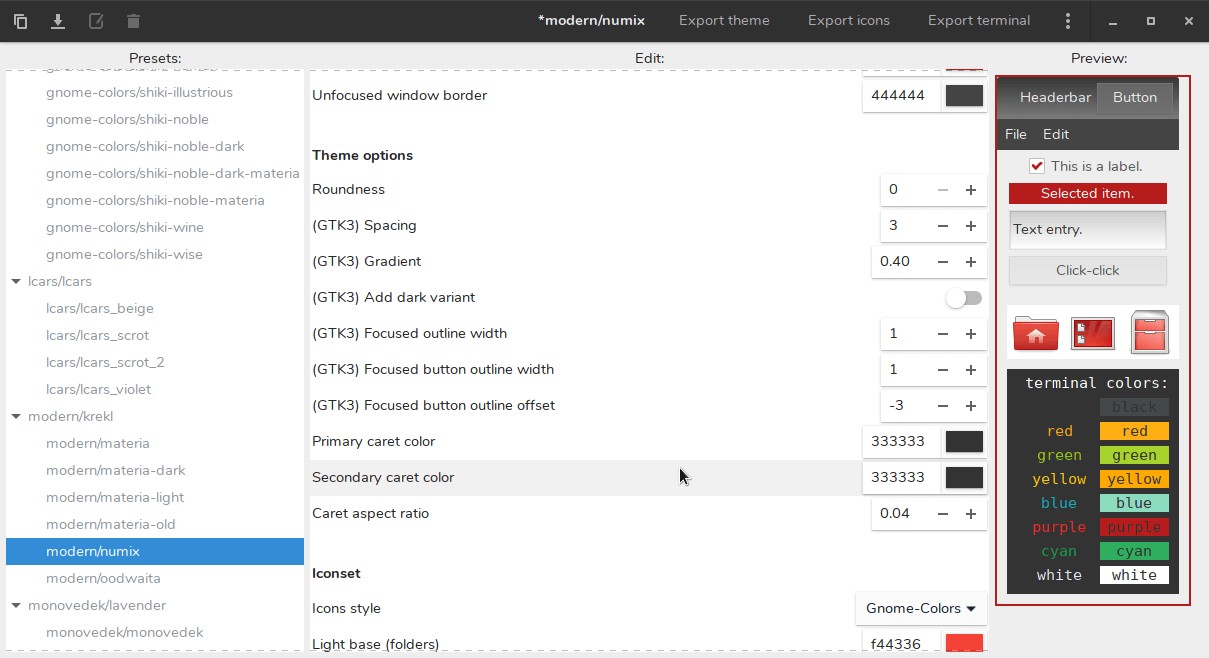
Přizpůsobení motivu pomocí Oomox
Můžete změnit barvu prakticky každého prvku uživatelského rozhraní, například:
- Záhlaví
- Tlačítka
- Tlačítka uvnitř záhlaví
- Nabídky
- Vybraný text
Vlevo je řada předvoleb, jako je téma Cars, moderní témata jako Materia a Numix a retro témata. V horní části hlavního okna je pak možnost nazvaná Styl motivu , která vám umožní nastavit celkový vizuální styl motivu. Můžete si vybrat mezi Numix, Arc a Materia.
S určitými styly, jako je Numix, můžete dokonce změnit věci, jako je přechod záhlaví, šířka obrysu a neprůhlednost panelu. Pro svůj motiv můžete také přidat tmavý režim, který se automaticky vytvoří z výchozího motivu.
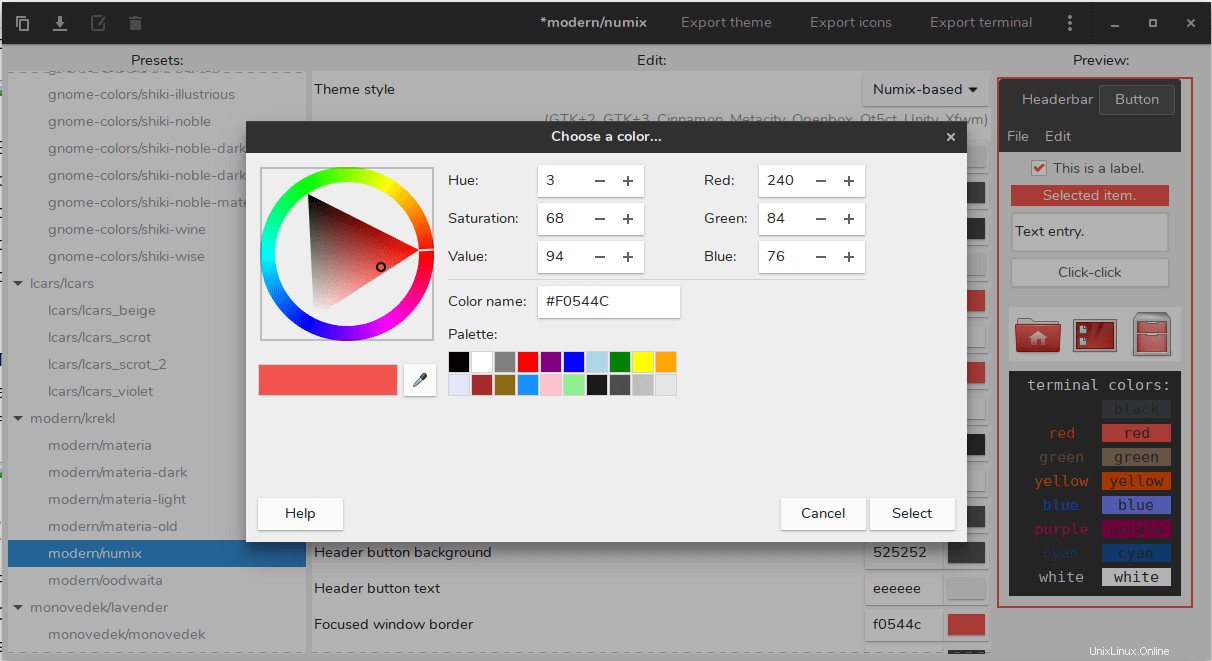
Přizpůsobení barev pomocí Oomox
Přizpůsobení sady ikon
Sadu ikon, která bude použita pro ikony motivu, můžete přizpůsobit. Jsou 2 možnosti - Gnome Colors a Archdroid. Můžete změnit základní a tahové barvy sady ikon.
Přizpůsobení terminálu
Můžete si také přizpůsobit barvy terminálu. Aplikace má k tomu několik přednastavení, ale můžete přizpůsobit přesný barevný kód pro každou hodnotu barvy, jako je červená, zelená, černá a tak dále. Můžete také automaticky zaměnit barvy popředí a pozadí.
Motiv Spotify
Jedinečnou funkcí této aplikace je to, že si můžete aplikaci spotify motivovat podle svých představ. Můžete změnit barvu popředí, pozadí a zvýraznění aplikace spotify tak, aby odpovídaly celkovému tématu GTK.
Poté stačí stisknout tlačítko Použít motiv Spotify a zobrazí se toto okno:
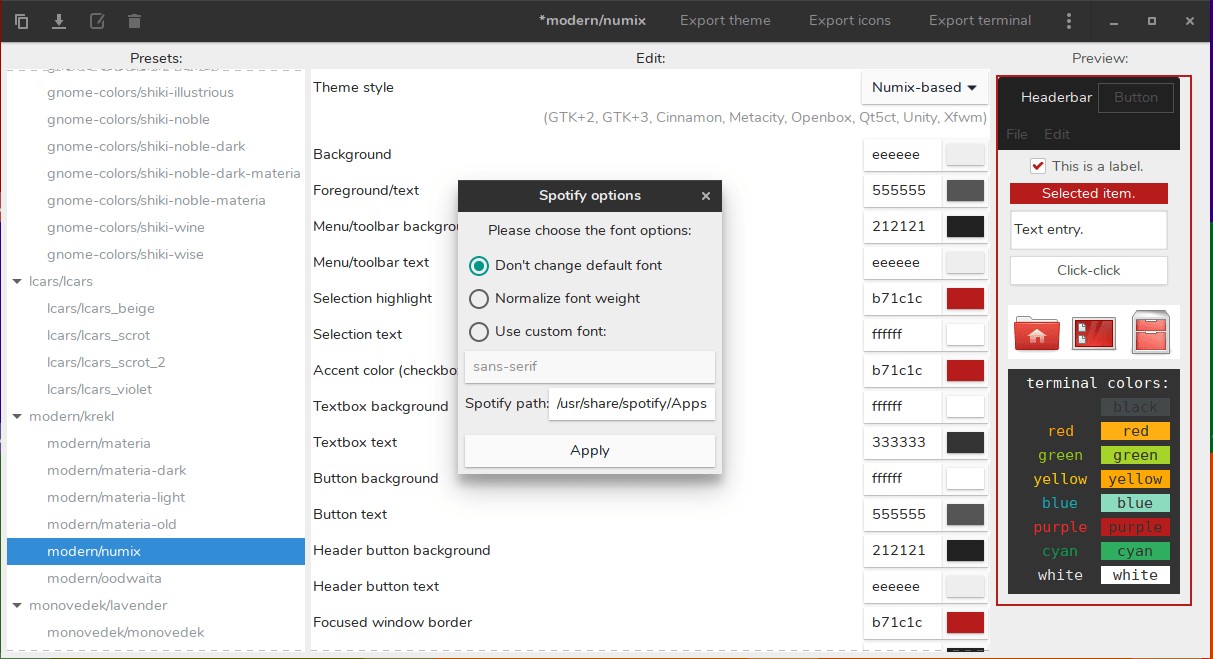
Použijte téma Spotify pomocí Oomox
Stačí kliknout na tlačítko Použít a je hotovo.
Export vašeho motivu
Jakmile si téma upravíte podle svých představ, můžete jej přejmenovat kliknutím na tlačítko přejmenovat vlevo nahoře:
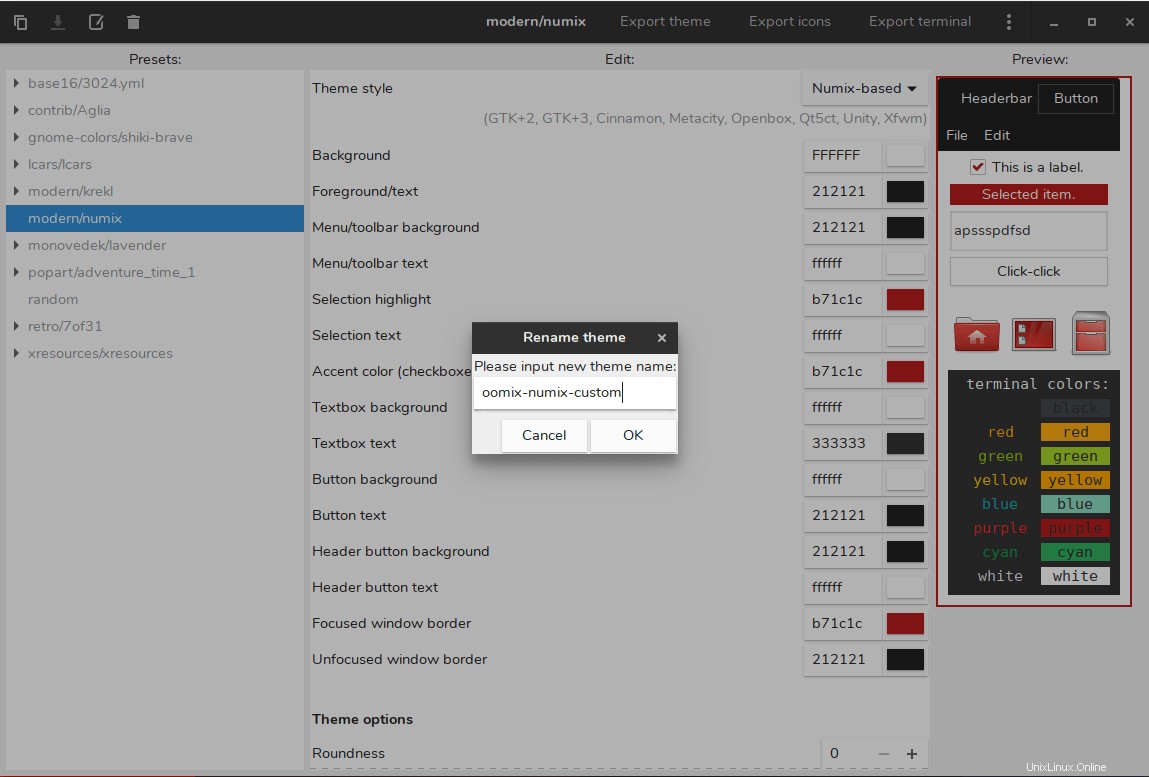
Přejmenujte motiv v Oomox
A pak stačí kliknout na Exportovat motiv exportovat motiv do vašeho systému.
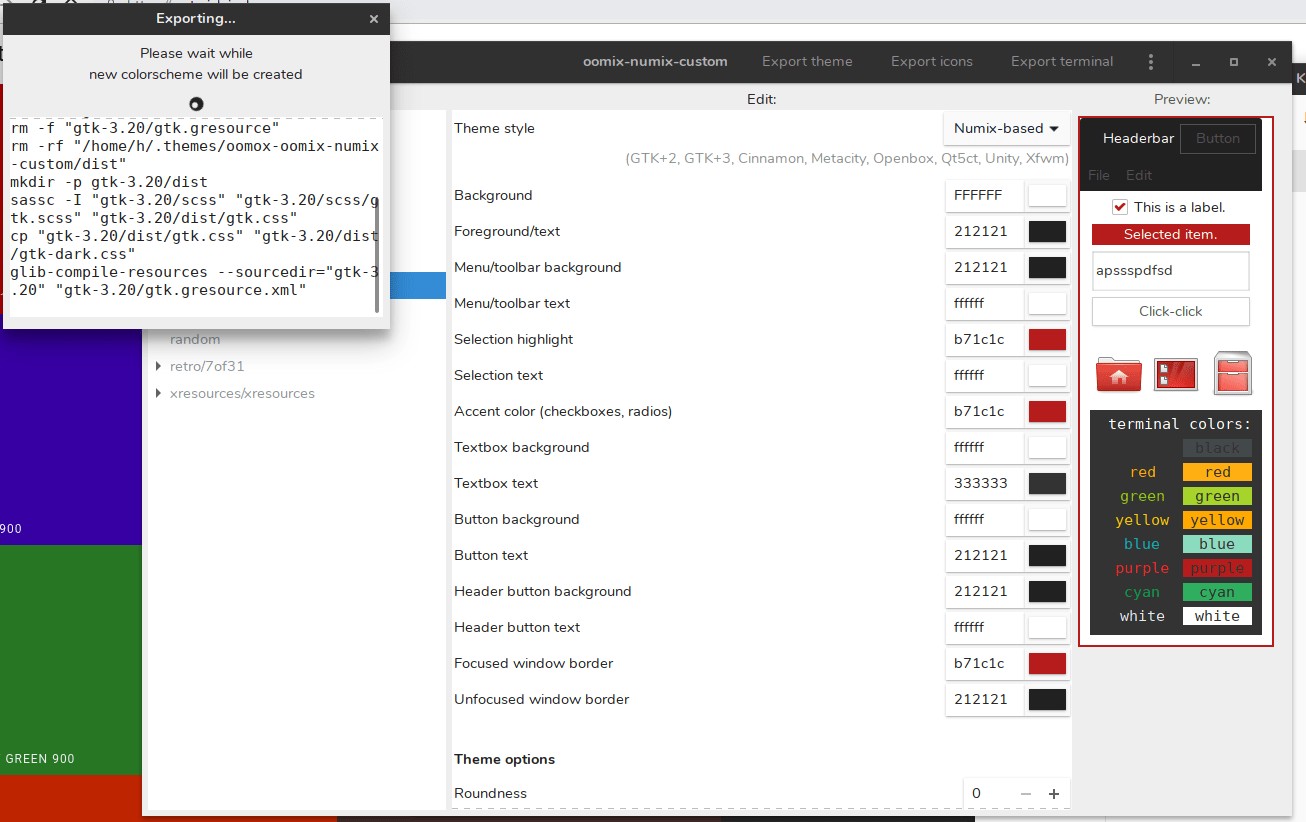
Export motivu pomocí Oomox
Můžete také exportovat pouze sadu ikon nebo motiv terminálu.
Poté můžete otevřít libovolnou aplikaci Visual Customization pro své desktopové prostředí, jako jsou Tweaks for Gnome založené DE nebo Nastavení vzhledu XFCE a vyberte svůj exportovaný motiv GTK a Shell.
Verdikt
Pokud jste fanouškem linuxových témat a přesně víte, jak má každé tlačítko a hlavička ve vašem systému vypadat, Oomox stojí za pozornost. Pro extrémní přizpůsobení vám umožní změnit prakticky vše, jak váš systém vypadá. Pro lidi, kteří chtějí stávající téma jen trochu upravit, má mnoho, mnoho přednastavení, takže můžete získat, co chcete, bez velkého úsilí.
Zkusil jsi to? Jaký je váš názor na Oomox? Napište je do komentářů níže!